随着时间的推移,电脑系统也在不断更新换代。然而,作为一个经典和稳定的操作系统,Windows7仍然被广大用户所喜爱和使用。如果你正在准备安装Windows7,但又不知从何开始,那么这篇教程将为你提供一步步的指导,帮助你完成一个完美的Windows7装机过程。
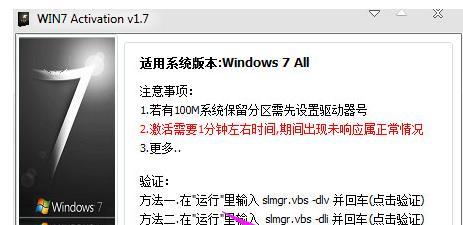
一:准备工作——获取安装介质
在进行Windows7装机之前,你需要准备一个合法的安装介质,可以是光盘或者U盘。你可以从官方渠道下载Windows7ISO镜像文件,并使用工具制作成安装介质。
二:准备工作——备份数据
在进行Windows7装机之前,一定要记得备份所有重要的数据。这可以避免在安装过程中意外丢失数据,确保数据的安全性。

三:准备工作——收集驱动程序
在安装完Windows7后,你需要安装相应的驱动程序以确保硬件设备正常工作。在开始装机之前,收集并下载适合你的硬件设备的驱动程序是非常重要的。
四:设置BIOS——启动顺序
在开始装机之前,你需要进入BIOS设置,确保计算机的启动顺序正确。通常情况下,你需要将光盘或者U盘设置为第一启动项,以便从安装介质中启动。
五:安装过程——启动安装
将准备好的安装介质插入计算机,并重新启动计算机。计算机将从安装介质中引导,并开始Windows7的安装程序。
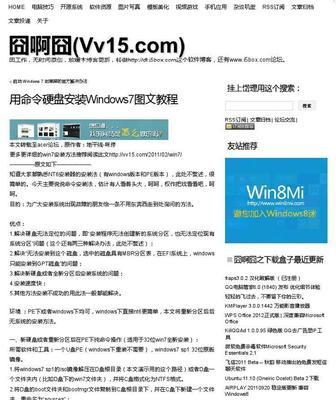
六:安装过程——选择语言和区域设置
在Windows7安装程序启动后,你将需要选择你所使用的语言和区域设置。根据自己的需要进行选择,并点击“下一步”继续。
七:安装过程——接受许可协议
在继续安装之前,你需要接受Microsoft的许可协议。仔细阅读许可协议内容,并勾选“我接受许可协议”的选项。
八:安装过程——选择安装类型
在Windows7安装过程中,你可以选择不同的安装类型,包括全新安装和升级安装。如果你想要清空原有系统并进行全新安装,选择“自定义”安装类型。
九:安装过程——选择安装位置
如果你选择了自定义安装类型,那么在这一步中,你需要选择Windows7的安装位置。可以选择已有的分区进行安装,或者创建新的分区来安装系统。
十:安装过程——等待安装完成
安装Windows7的过程可能需要一些时间,这取决于你的计算机配置和安装选项。在安装过程中,请耐心等待,不要中途关闭计算机。
十一:安装完成——激活系统
当Windows7安装完成后,你需要激活系统以获得正版授权。按照系统提示,输入相应的产品密钥,并完成激活过程。
十二:安装完成——更新驱动程序
在Windows7安装完成后,你需要更新之前收集到的驱动程序。通过设备管理器或者厂商官网下载最新的驱动程序,并按照提示进行安装。
十三:安装完成——安装常用软件
除了驱动程序外,你还需要安装其他常用软件来完善系统。例如,办公软件、浏览器、音视频播放器等等。根据个人需求,选择适合自己的软件进行安装。
十四:优化设置——系统更新与安全设置
在完成基础安装后,还需要进行一些优化设置。确保系统已经安装了最新的Windows更新。配置防火墙和杀软等安全设置,保护计算机免受恶意软件的侵害。
十五:优化设置——个性化设置和备份
根据个人偏好进行个性化设置,例如更改桌面壁纸、设置屏幕保护程序等。此外,定期备份重要数据也是保障数据安全的重要一环。
通过本教程,你已经学会了从零开始进行Windows7装机的全过程。无论是准备工作、安装过程还是优化设置,都需要认真细致地完成。希望这篇教程能够帮助到你,顺利完成Windows7的装机过程。


